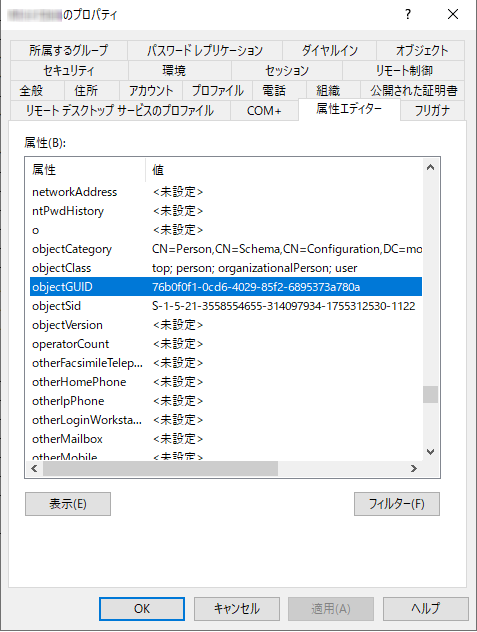ユーザー、リソース、共有メールボックス
FLY で提供されているスクリプトを使用して X500 メール アドレスをユーザー、リソース、共有メールボックスに追加する方法については、以下の説明を参照してください。
1. リンク https://github.com/AvePoint/FLY-Migration/tree/master/Scripts を使用して GetSourceLegacyExchangeDN.ps1、Set_X500Address.ps1 スクリプトおよび MailAddress_LegacyMapping.csv ファイルをダウンロードします。ダウンロードしたスクリプトおよびファイルを、スクリプトを実行するマシン上の同一場所にコピーします。
2. Windows PowerShell を使用して移行元 Exchange 環境に接続します。
•Exchange オンプレミスに接続するには、https://docs.microsoft.com/ja-jp/powershell/exchange/connect-to-exchange-servers-using-remote-powershell?view=exchange-ps を参照してください。
•Exchange Online に接続するには、https://docs.microsoft.com/ja-jp/powershell/exchange/connect-to-exchange-online-powershell?view=exchange-ps を参照してください。
3. Windows PowerShell で GetSouceLegacyExchangeDN.ps1 スクリプトを実行し、移行元の LegacyExchangeDN を収集します。
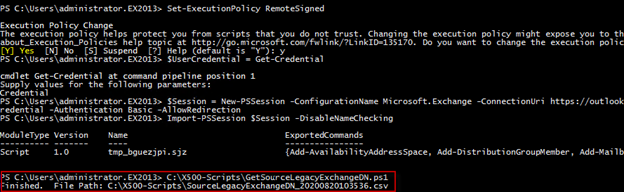
スクリプトと同じディレクトリに SourceLegacyExchangeDN_(TimeStamp).csv ファイルが生成されます。このファイルの LegacyExchangeDN 列で各移行元メールボックスの LegacyExchangeDN を見つけることができます。
4. ダウンロードした MailAddress_LegacyMapping.csv ファイルを Excel で開きます。移行先メールボックスのメール アドレスを MailAddress 列の値として構成し、使用する LegacyExchangeDN を LegacyExchangeDN 列の値として入力します。
*注意: CSV ファイル名およびファイル内の列名を変更することはできません。

5. Windows PowerShell を使用して移行先 Exchange 環境に接続します。
•Exchange オンプレミスに接続するには、https://docs.microsoft.com/ja-jp/powershell/exchange/connect-to-exchange-servers-using-remote-powershell?view=exchange-ps を参照してください。
•Exchange Online に接続するには、https://docs.microsoft.com/en-us/powershell/exchange/connect-to-exchange-online-powershell?view=exchange-ps を参照してください。
6. Windows PowerShell で Set_X500Address.ps1 スクリプトを実行し、X500 メール アドレスを、CSV ファイルで構成した LegacyExchangeDN を使用している移行先メールボックスに追加します。

7. 実行後、スクリプトと同じディレクトリに存在するレポートを表示して、各メールボックスの実行状態を確認することができます。
X500 メール アドレスを 1 件ずつ追加する方法については、以下の説明を参照してください。
1. Windows PowerShell を使用して移行元 Exchange 環境に接続します。
•Exchange オンプレミスに接続するには、https://docs.microsoft.com/ja-jp/powershell/exchange/connect-to-exchange-servers-using-remote-powershell?view=exchange-ps を参照してください。
•Exchange Online に接続するには、https://docs.microsoft.com/ja-jp/powershell/exchange/connect-to-exchange-online-powershell?view=exchange-ps を参照してください。
2. 移行元 LegacyExchangeDN を収集するために以下のコマンドを実行します。LegacyExchangeDN の保存用に作成するファイルの完全パスで full path を置き換えます。例: C:\Users\LegacyExchangeDN.csv
Get-mailbox|select-object primarysmtpaddress,legacyexchangedn|Export-cs "full path" -NoTypeInformation
実行後、生成された CSV ファイルの LegacyExchangeDN 列で各移行元メールボックスの LegacyExchangeDN を見つけることができます。
3. 移行先 Exchange 管理センターにログインします。
4. 受信者 配下の [メールボックス] をクリックします。
5. X500 メール アドレスの追加先となるメールボックスを選択し、編集
( ) ボタンをクリックします。
) ボタンをクリックします。
6. 画面左側の [メール アドレス]
をクリックし、追加 ( ) ボタンをクリックしてメール アドレスを追加します。
) ボタンをクリックしてメール アドレスを追加します。
7. メール アドレスの新規作成 ウィンドウで、カスタムのアドレスの種類オプションを選択し、テキスト ボックスにアドレスの種類を入力します(例: X500)。メール アドレス テキスト ボックスに、メール アドレスの追加に使用する LegacyExchangeDN を入力します。
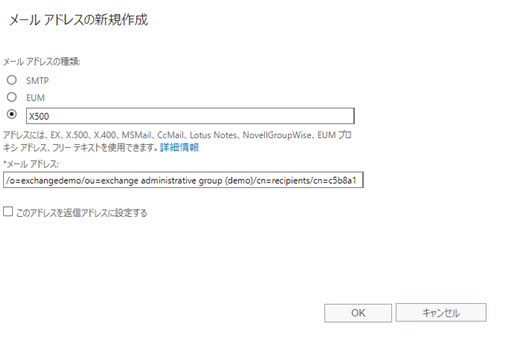
8. [OK] をクリックします。X500 メール アドレスがメールボックスに追加されます。